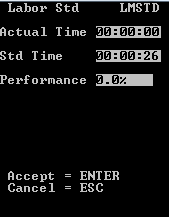ロット、ロケーション、ライセンスプレートごとの補助循環棚卸の実行
-
[循環棚卸] メニューで、[ロット、ロケ、LPN] を選択します。[ロット、ロケ、LPN (CCLLI1C)] 画面が表示されます。
注:
SCE アプリケーション内の労務モジュールが有効になり、作業の開始を選択しなかった場合、表示を続行する前に、作業を開始する必要があるメッセージが表示されます。作業の開始と停止に関する情報については、『Infor WMS 生産性と労務ユーザーガイド』を参照してください。
-
次の情報を指定します。
- ロケ
- 棚卸ロケーション
- 荷主
- 商品の荷主
- 品目
- 品目コード
- LPN
- 棚卸対象のライセンスプレート
- ロット
- 棚卸対象商品のロット番号
-
注:
[F2] キーを使用すれば、現在の在庫に該当するロット番号を検索できます。
- 数量
- 棚卸数量
- 単位
- デフォルトでは EA (ばら) に設定される。入力数量の単位が異なる場合、単位形式を変更できます。たとえば、ばらではなく、ケース単位で棚卸を記録できます。
- パックキー
- デフォルトでは、STD に設定される。異なるパックキーを使用して、記録に使用するデフォルトの棚卸数量と単位を変更できます。
- ロケーションが空であることを確認するには、[F4] キーを押します。
-
現在システムにない新しい在庫を作成するには、[F3] キーを押します。プロンプトが表示されるので、追加する在庫のロケーションと LPN を入力します。システムは入力された LPN が別の倉庫ロケーションにすでに存在していないか確認します。
LPN が 1 つのロケーションにのみ存在している場合、システムは在庫の状況が [引当済]、[保留]、またはそのどちらでもないか確認します。
-
[引当済]
ロケーションが「引当済」の場合、次のメッセージが表示されます。
在庫はすでにロケーション XXX にあります。この在庫が引き当てられるので、追加や移動はできません。
循環棚卸レコードが作成されて [循環棚卸管理] 画面に表示され、検数済在庫がわかります。
- [循環棚卸ヘッダー] と [循環棚卸明細] は、[(4) ロケーション不一致] になります。
-
[循環棚卸明細メモ] フィールドには、以下が表示されます。
在庫はすでにロケーション XXX にあります。この在庫が引き当てられるので、追加や移動はできません。
-
[保留]
ロケーションが「引当済」の場合、次のメッセージが表示されます。
在庫はすでにロケーション XXX にあります。ロケーション XXX は保留されているため、追加や移動はできません。
- [循環棚卸ヘッダー] と [循環棚卸明細] は、[(4) ロケーション不一致] になります。
-
[循環棚卸明細メモ] フィールドには、以下が表示されます。
在庫はすでにロケーション XXX にあります。ロケーション XXX は保留されているため、追加や移動はできません。
- 「引当済」でも「保留」でもない
在庫が「引当済」でも「保留」でもない場合は、次のメッセージが表示されます。
在庫はロケーション XXX にあります。システムは在庫を正しいロケーションに移動しています。
LPN が複数のロケーションに存在している場合は、次のメッセージが表示されます。この LPN は、複数のロケーションに存在します。管理者に連絡してください。
LPN が存在しない場合は、次のようになります。- 入庫画面が表示され、新しい在庫を入力できます。
- この画面は [RF 入庫の入庫検査 - ASN にない品目] を省略します。
- システムは品目に割り当てられているロッタブル検査を確認します。在庫の登録に必要な不定貫/データ、連番などのフィールドが表示されます。
-
[引当済]
-
数量をアプリケーションに送信するには、[Enter] キーを押します。品目に設定された循環クラスの許容範囲にもとづいて、アプリケーションにより検数結果が判断されます。循環クラスを設定していない場合は、循環クラスの許容範囲は有効になりません。
入力数量の結果によって、次の 3 つのメッセージのいずれかが表示されます。
- 数量がアプリケーションでの数量と一致しなくても許容範囲内の場合は、
検数差異メッセージが表示されます。 - 数量がアプリケーションでの数量と一致せず、品目に設定した許容範囲を下回る場合は、
棚卸差異、不足許容率メッセージが表示されます。 - 数量がアプリケーションでの数量と一致せず、品目に設定した許容範囲を上回る場合は、
棚卸差異、超過許容率メッセージが表示されます。
注:このメッセージは、検数数量がシステム数量より多い場合、および品目の循環クラスに設定されている許容範囲から外れている場合に表示されます。
- 数量がアプリケーションでの数量と一致しなくても許容範囲内の場合は、
-
メッセージを終了するには [ESC] キーを押します。[循環棚卸 (CCLLI2)] 画面が表示され、作業者は数量を再度入力するか、または現在の棚卸を終了できます。
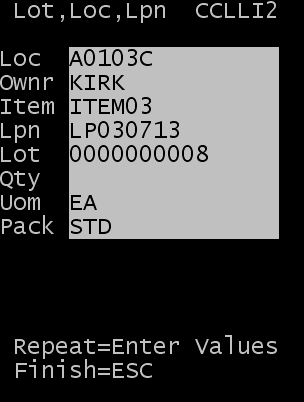
SCE 労務モジュールが有効な場合、タスクの標準の時間が画面に表示されます。
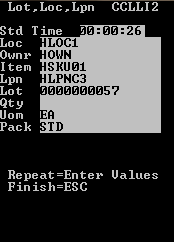
-
次のいずれかを実行します。
- 異なる数量を送信するには、[数量] フィールドを更新して [Enter] キーを押して続行します。
- 現在の棚卸を完了するには、[Esc] キーを押します。許容範囲の設定と検数された数量との差異にもとづいて、システムで調整が行われます。
SCE 労務モジュールが有効な場合、タスクの実績情報が表示されます。